Как пользоваться тонгенератором для установки нужной частоты среза на регуляторе фильтра усилителя.
Для начала на вход усилителя нужно подать аудиосигнал с устройства (ПК, смартфон и т.д.), подключенного к интернету и воспроизводящего звук.
Все остальные устройства от входа усилителя нужно отключить.
Убедившись, что звук с подключенного к усилителю устройства воспроизводится можно начинать настройку фильтров усилителя.
Рассмотрим настройку фильтров усилителя на примере двухполосной системы, построенной на поканальном подключении к 4-х канальному усилителю.
Допустим, высокочастотники (твитера) подключены на выходы усилителя 1 и 2. Подключаем на соответствующие входы усилителя тонренератор.
Если твитер должен работать с ограничением в 4000 Гц — устанавливаем эту частоту на тонгенераторе. На усилителе, при этом, нужно установить регулятор HPF на более высокое значение (например на 8000 Гц или в крайнее положение ручки регулятора). Включаем тонгенератор и очень плавно и медленно поворачиваем ручку регулятора в обратном направлении до тех пор, пока не услышим в твитерах заданный тонсигнал. Как только громкость тонсигнала перестала прибавляться при повороте ручки — это означает, что фильтр усилителя установлен на заданной частоте в 4000 Гц.
Как улучшить звучание низких частот? Трюк с компрессией
Теперь нужно настроить мидбас.
Переключаем устройство с тонгенератором с входов 1 и 2 на входы 3 и 4.
Сначала настраиваем HPF на частоте, к примеру 65 Гц (настраивается так же как и для твитера). После того как настройка HPF закончена, переходим к настройке LPF (фильтра низких частот).
Устанавливается частота, например те же 4000 Гц, на тонгенераторе. Ручкой регулятора LPF на усилителе устанавливаем значение, ниже заданной частоты тонгенератора.
Включаем тонсигнал и медленно поворачиваем регулятор вперед.
Когда мы услышим в настраиваемом динамике сигнал тонгенератора и громкость его перестанет возрастать при повороте ручки — заданное значение фильтра установлено.
Все остальные компоненты системы настраиваются точно так же.
Источник: ural-auto.ru
Основы частотной обработки звука:
простая памятка для новичков




 5 Оценок: 1 (Ваша: )
5 Оценок: 1 (Ваша: )
Частотная обработка звука (или эквализация) — один из самых важных процессов в сведении песни. Грамотная эквализация поможет «вычистить» из мультитрека лишнюю грязь, раскрыть потенциал всех музыкальных инструментов, заставить их звучать слаженно и гармонично. Главное, что для этого понадобится (помимо непосредственно записей) — качественная программа для обработки музыки с понятным и удобным аудиофильтром, Рекомендуем обратить внимание на АудиоМАСТЕР.
Трюк с балансом низких частот от обладателя Грэмми Джекира Кинга
Из этой статьи вы узнаете:
Что такое частотная обработка?
Процесс частотной фильтрации заключается в уменьшении или, наоборот, увеличении частот в определённом спектре. Благодаря специальным приборам и плагинам вы можете производить эквализацию максимально точно, убирая или добавляя по несколько Герц (единица измерения при фильтрации). Применений у подобной обработки множество: удаление конфликтующих частот, понижение громкости неприятных уху шумов, формирование «тела» звукового сигнала, обогащение записи гармониками и многое другое. Также одной из главных задач эквалайзера является «расчищение» места в миксе, т.е. после обработки каждый инструмент, живой или электронный, должен занять своё место и не мешать другим. Например, басовые звуки обычно располагаются по центру и снизу, среднечастотные инструменты (гитары, малый барабан, клавишные) в середине, а вокал лучше «поднять наверх», чтобы его было слышно над всеми дорожками.
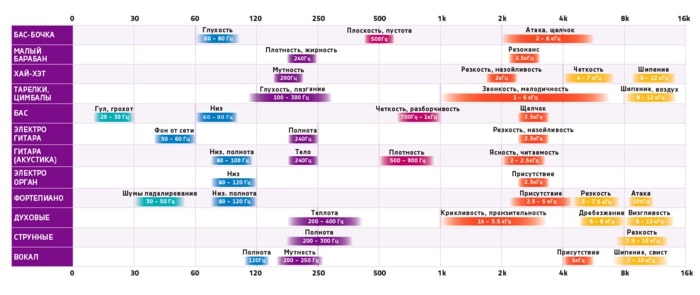
Таблица частотных характеристик для разных инструментов
Немаловажно сделать акцент на удалении неприятных отзвуков — передвинув несколько ползунков на эквалайзере, вы сможете избавиться от лязганья струн гитары, шума тарелок и вздохов вокалиста. Однако важно не переусердствовать и не вырезать «полезные» частоты, которые обогащают звук и делают его объёмным.
Типы фильтров
- Ограничительные
- Режекторные
- Shelf-фильтры
- Фильтры присутствия
Ограничительные фильтры
Эти кривые «намертво» обрезают все частоты, находящиеся за ними. Степень наклона можно регулировать, переходя от вертикальной прямой («кирпичная стена») до небольшого среза в районе 1-3 дБ. К ним относятся:
-
Low Pass (или, наоборот, High Cut) — при этом фильтре из спектра удаляются все частоты, находящиеся выше отмеченной точки и остаются все, что находятся ниже.
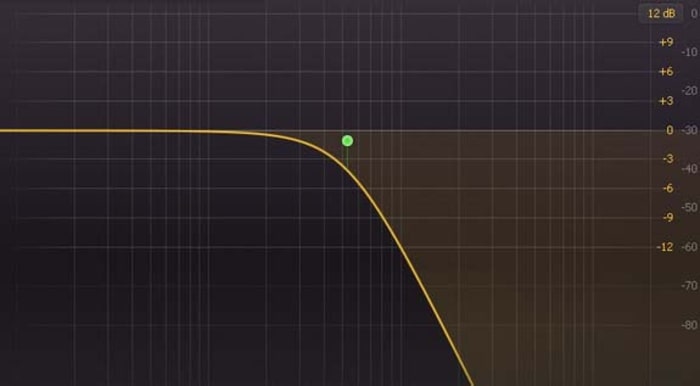
Обрезка верхних частот
Используется в основном для обрезки верха баса и гармоничной укладки его в микс, а также для придания инструментам глубины и чёткости, удаления звона и шороха.
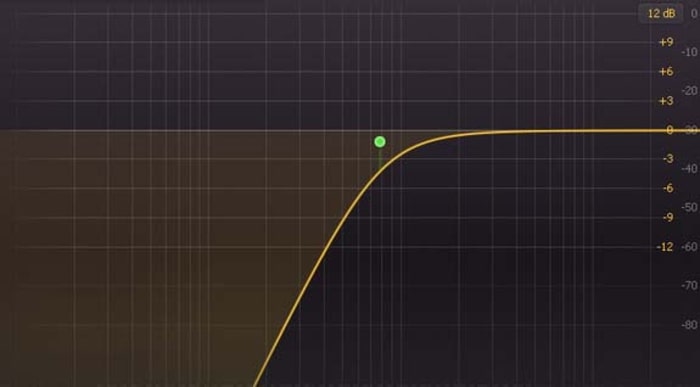
Обрезка нижних частот
Чаще всего применяется для удаления баса у инструментов, чьи основные частоты располагаются в среднем и верхнем диапазоне, таким образом оставляя «низ» микса непосредственно басу и бочке.
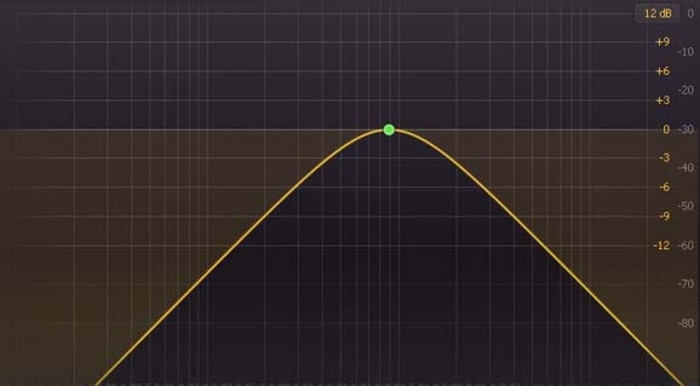
Выделение средних частот
Режекторный фильтр
Или «полосно-ограничительный». Вырезает частоты узкой линией только на определённой полосе. Позволяет избавиться от всех неприятных отзвуков. Помощник звукорежиссёра для точечной обработки звукозаписей.
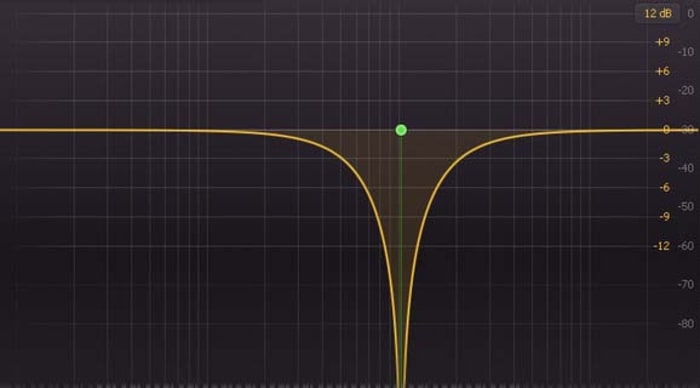
Точечная «очистка» спектра
Shelf-фильтры
Имеют прямую форму, также делятся на High и Low. Первый используется для компенсации недостающих высоких частот, второй, соответственно, — для низких. Можно создать комбинацию этих кривых, одновременно подняв и опустив разные частоты дорожки, в таком случае получается Tilt Shelf.
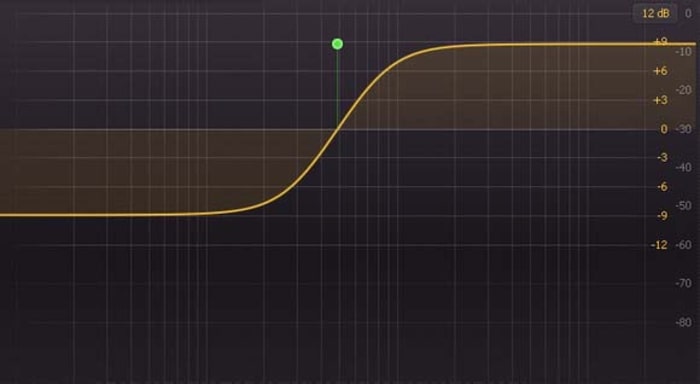
Балансная обработка верха и низа
Фильтр присутствия
Самым популярным является колокообразный фильтр. Он имеет округлую форму и усиляет выбранный диапазон.
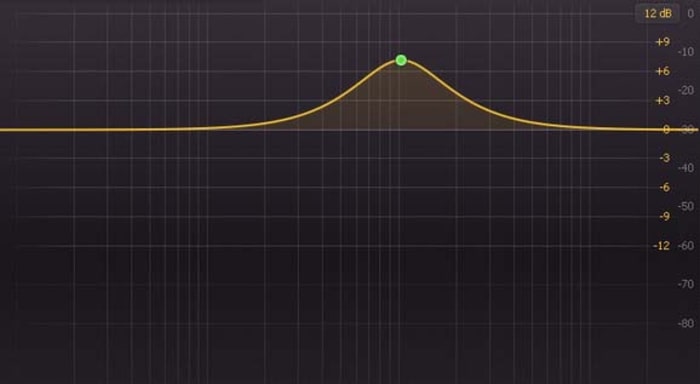
Поднятие определённых частот
Так, для гитар наиболее часто используется усиление в районе примерно 500 Hz для придания «тела» и «округлости» звуку. А для вокала, например, рекомендуется поднимать частоту близко к 5 kHz для продвижения его вперёд и создания эффекта «присутствия»
Существует также динамическая эквализация, при которой происходит совместная работа эквалайзера и компрессора. В таком случае выбранная частота спектра не вырезается полностью на всём протяжении песни, а ослабляется только в нужные моменты, когда достигает установленного порога. Это позволяет достичь гибкости при обработке микса, поскольку частота будет звучать на тихих моментах и не будет «выпирать» на громких.
Советы по сведению основных инструментов
- У баса стоит отрезать не только верх, но и самый нижний низ — там находится лишний шум, который ничего не добавляет звуку, делая общий микс грязнее. Лучше сразу устанавливать Low Cut фильтр примерно на отметку в 40 Hz и затем плавно перемещать его, внимательно прислушиваясь к преобразованиям. Обрезать верх баса полностью тоже не стоит — чтобы инструмент «пробивался» в миксе, желательно выделить его «тело» в районе 250 Hz. Особенно важно это для электронной музыки, в которой бас играет решающую роль.
- При сведении гитары стоит отсечь High Pass фильтром всё, что ниже 100 Hz для избежания конфликта с басом и бочкой. Для удаления высокочастотного шипения от дисторшна можно сделать ослабление в районе от 9 до 12 kHz. Там же ищите неприятный звон у хай-хета и прочих тарелок.
- При сведении вокала, конечно, всё зависит непосредственно от тембра голоса певца, его подачи, качества записи — поэтому сложно выделить какие-то универсальные советы. Но, убрав самый низ (около 70 Hz) и подрезав самый верх (район 7 kHz, где прячутся сибилянты), вы скорее всего улучшите результат.
Производим частотную обработку в АудиоМАСТЕРЕ
Если вы хотите придать своей песне профессиональное звучание, но чувствуете, что не сможете разобраться со сложными DAW-устройствами и плагинами, обратите внимание на АудиоМАСТЕР. Это идеальная программа по обработке звука для новичков, в которой вы с лёгкостью произведёте эквализацию трека и фильтрацию частот.
Скачайте АудиоМАСТЕР и создавайте профессионально звучащие песни прямо из дома!
Для Windows 11, 10, 8, 7, XP
Эквалайзер
Софт оснащён встроенным графическим 10-полосным эквалайзером, с помощью которого вы легко создадите частотный баланс. Достаточно поднять один из ползунков и нажать «Прослушать» — отличия будут разительны. Так, опытным путём можно найти частоты, которые необходимо опустить или поднять.
Если вы не можете определить их сами — просто обратитесь к готовым пресетам, заранее встроенным в программу. Вы найдёте там все основные варианты, подходящие для сведения: подавление шума, повышение высоких или низких частот, усиление разборчивости речи и другие.
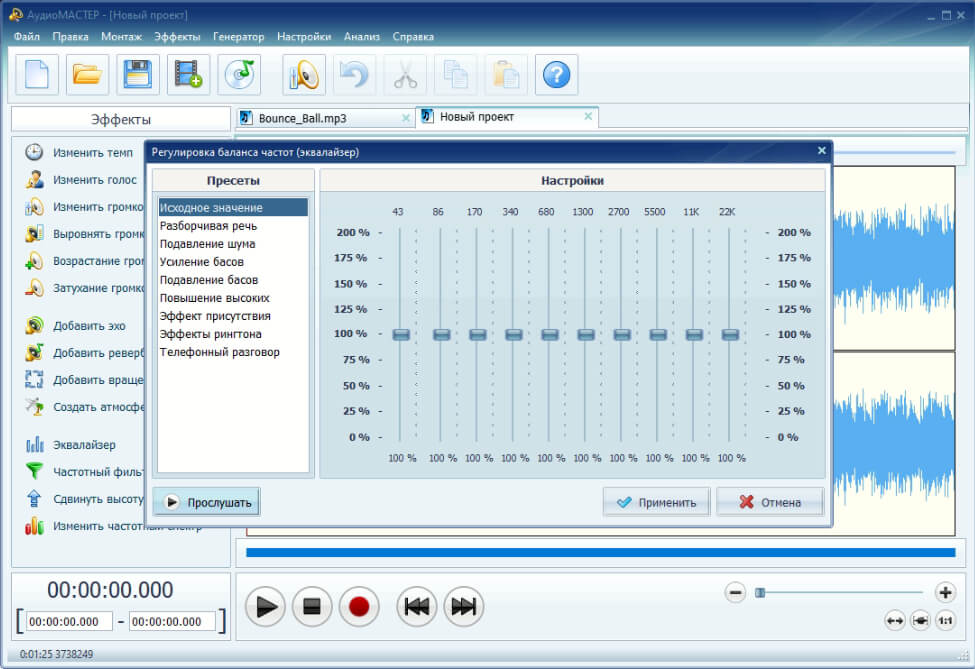
Подберите удобный вам пресет
Присутствуют также эффекты, с помощью которых можно придать стилизацию музыкальному произведению — например, создать ощущение телефонного разговора или голоса диктора на радио.
Частотный фильтр
АудиоМАСТЕР также обладает функцией, имитирующей параметрический эквалайзер, только более понятно и просто. Открыв инструмент «Частотный фильтр», вы сможете вырезать необходимый диапазон. Указать его можно цифрами, или же выбрать один из встроенных профилей — программа автоматически определит промежуток, отвечающий за определённую частоту: одну из октав, неслышимые для уха частоты, гудения трансформатора. Так вы удалите всё ненужное из трека, что поспособствует улучшению качества звука.
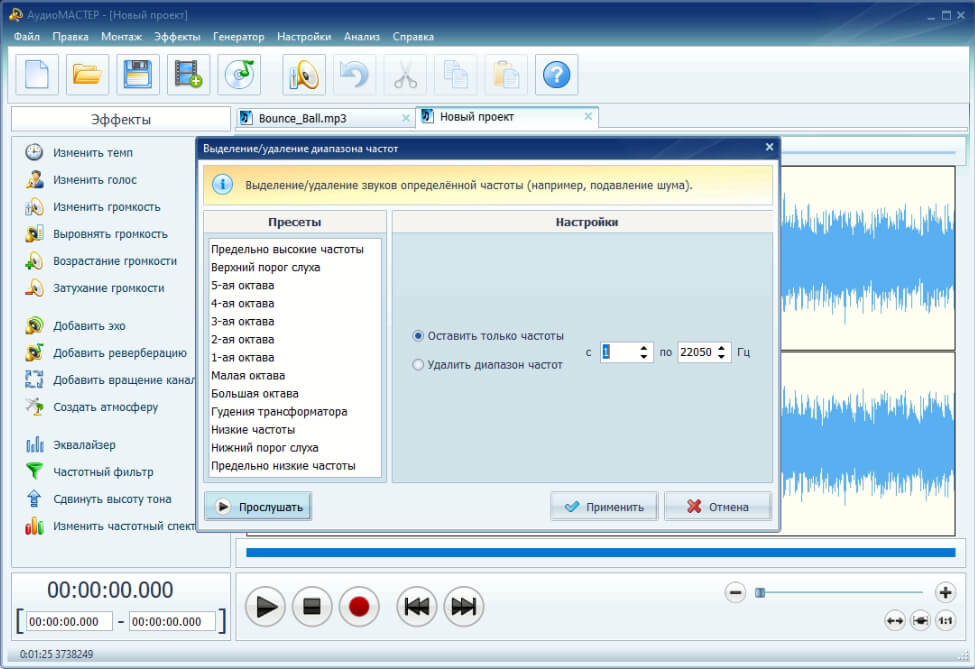
Вы можете убрать значения точно до Гц
Частотный спектр
С помощью этой настройки вы сможете эффективно сузить или расширить спектр частот в нужной композиции, сделав её выше или ниже относительно оригинала, при этом сохраняя ритм и скорость.
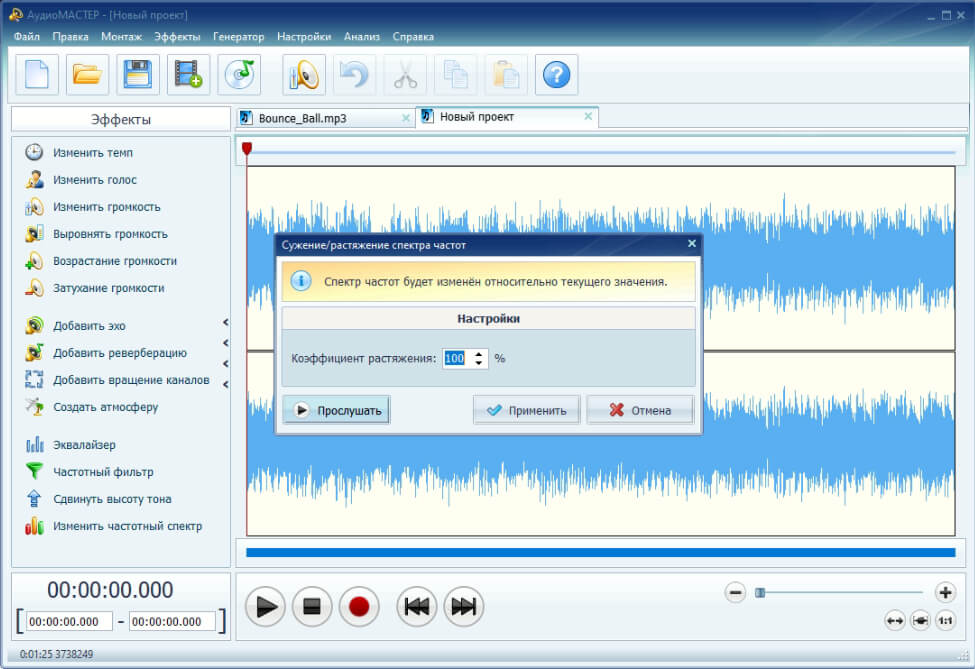
Вы можете повысить частоту до 200% и понизить до 50%
Итак, теперь вы знаете основные правила сведения и эквализации, что такое фильтр низких частот и его принцип работы. Если вы только новичок, вы сможете сделать простую частотную обработку в АудиоМАСТЕРЕ. Скачав это ПО, вы будете легко осуществлять звукозапись и «чистить» песни в одной программе, а также накладывать различные эффекты, природные атмосферы, добавлять эхо, реверберацию и многое другое. Скачайте АудиоМАСТЕР — и увидите, что создавать свои песни сможет каждый желающий!
Источник: audiomaster.su
Программа для увеличения низких частот на компьютер. Улучшение звука на ноутбуке
Большинство динамиков на ноутбуках не отличаются сильной громкостью. Очень тихий звук может доставлять владельцу ПК определенные неудобства при просмотре фильмов или прослушивании аудиофайлов. Конечно, все переносные компьютеры оснащены выходом для подключения колонок, однако они не всегда находятся под рукой. Существует множество способов как увеличить громкость на ноутбуке. Для увеличения звука на ноутбуке без использования дополнительного оборудования можно воспользоваться стандартными средствами ОС Windows или специализированным ПО.
- Если у Вас тихий звук вызван программными или системными неполадками (внезапно стал тише), то рекомендуем сначала .
- Если вы хотите узнать как улучшить звук на ноутбуке, то рекомендуем .
Встроенные возможности ПК и ОС Windows по усилению звука
Самый простой способ увеличить звук на ноутбуке – воспользоваться функциональными клавишами клавиатуры. На каждой клавиатуре имеются две кнопки, одна из которых позволяет уменьшить громкость динамиков, а вторая – увеличить. У разных моделей ПК эти клавиши могут отличаться (например, F9 и F10, F5 и F6 или F11 и F12). Чтобы добавить звук, необходимо:

Вместо клавиатуры можно воспользоваться мышкой или тачпадом. В этом случае нужно просто кликнуть по соответствующему значку, размещенному в системном трее, и перетянуть ползунок вверх.
Еще одним стандартным средством для увеличения громкости на ноутбуке с установленной ОС Windows является изменение настроек в свойствах динамиков:

Использование кодеков K-Lite Codec Pack
Настройка звука на ноутбуке может быть произведена специальной программой для увеличения громкости на ноутбуке. K-Lite Codec Pack – это программа (набор кодеков) для прослушивания аудиофайлов и просмотра видео в любом формате. С ее установкой у вас появится намного больше возможностей для усиления звука на ноутбуке или стационарном компьютере.
Чтобы увеличить громкость с помощью данной программы, необходимо:

Данная программа позволяет увеличить громкость до 300%. Однако далеко не все динамики смогут воспроизвести такое звучание на хорошем уровне. Поэтому при сильном повышении звука могут появиться небольшие искажения в качестве воспроизведения.
Увеличение звука с помощью Sound Booster
Одной из наиболее действующих программ, разработанных специально для усиления звука, является бесплатная утилита Sound Booster. Она позволяет увеличить громкость воспроизведения аудиофайлов до 150% без потери качества звучания. При этом максимальный коэффициент усиления равен пяти.
Размер программы после распаковки и установки – 10 Мб. Еще одним ее преимуществом являются небольшие требования к параметрам процессора и оперативной памяти, так что данная утилита подойдет даже для слабенького ноутбука.
После инсталляции программы необходимо сделать следующие настройки:

Чтобы прибавить на ноутбуке громкости, вам потребуется только нажать выбранное сочетание клавиш.
Если вы счастливый обладатель ноутбука, то наверняка вам знакома ситуация, когда при воспроизведении очередного фильма громкости встроенных динамиков оказывается недостаточно для комфортного просмотра. Ниже я расскажу вам о двух способах увеличения громкости на ноутбуке .
Первый способ. Давайте попробуем увеличить громкость встроенными средствами Windows. Так как «семёрка» в настоящее время является самой популярной операционной системой среди семейства Windows, все скриншоты я делал с неё.
Кликаем правой кнопкой мыши по значку динамика около часов в системном трее. В выпадающем меню выбираем «Устройства воспроизведения» . В открывшемся окне выбираем «Динамики» и нажимаем «Свойства» .  В появившемся окошке переходим на вкладку «Улучшения» и ставим галочку у опции «Тонкомпенсация» . Сохраняем изменения нажатием кнопки «ОК» .
В появившемся окошке переходим на вкладку «Улучшения» и ставим галочку у опции «Тонкомпенсация» . Сохраняем изменения нажатием кнопки «ОК» .  Если после всех этих манипуляций вы попробуете воспроизвести какой-нибудь аудио файл, разница в громкости будет весьма ощутима.
Если после всех этих манипуляций вы попробуете воспроизвести какой-нибудь аудио файл, разница в громкости будет весьма ощутима.
Второй способ актуален, если у вас установлен пакет кодеков «K-lite codec pack ». Для увеличения громкости нужно запустить воспроизведения какого-либо тихого фильма. В трее появятся значки кодеков, как на рисунке.

Нас интересует синий значок, который отвечает за настройку аудио кодека. Дважды кликаем по нему мышкой чтобы открыть все возможные настройки. Переходим на вкладку «Volume» , где ставим галочки как на рисунке и передвигаем ползунок «Master volume» в крайнее правое положение. Отдельно можно поиграться и c другими ползунками, чтобы подогнать звук индивидуально под себя. Для сохранения всех изменений жмём «ОК» или «Apply» .
Каждый пользователь использует свой компьютер по-разному, но практически все слушают на нем музыку и смотрят видеоролики. Для того чтобы от использования компьютера в качестве медиацентра оставалось самое благоприятное впечатление, нужно правильно настроить параметры звука.
Программное обеспечение
При установке операционной системы происходит первоначальная настройка звука и установка необходимых драйверов. Иногда бывает так, что звуковая карта выпущена позже вашей операционной системы, или же драйвера Windows установились не совсем правильно. Открываем «Панель управления» – «Система» – «Диспетчер устройств».
Если возле нашей видеокарты стоит восклицательный знак, следует переустановить драйвера. Взять наиболее подходящую для вашей ОС версию можно с прилагаемого диска или сайта производителя.
После переустановки драйверов для корректного воспроизведения звука необходимо установить пакет . Можем посоветовать полностью бесплатный набор кодеков K-Lite .
Настройка эффектов
После установки необходимых программ переходим к настройке различных эффектов, с помощью которой можно значительно улучшить воспроизведение звука. Идем в «Панель управления», «Звук», выбираем наши динамики и настраиваем их.
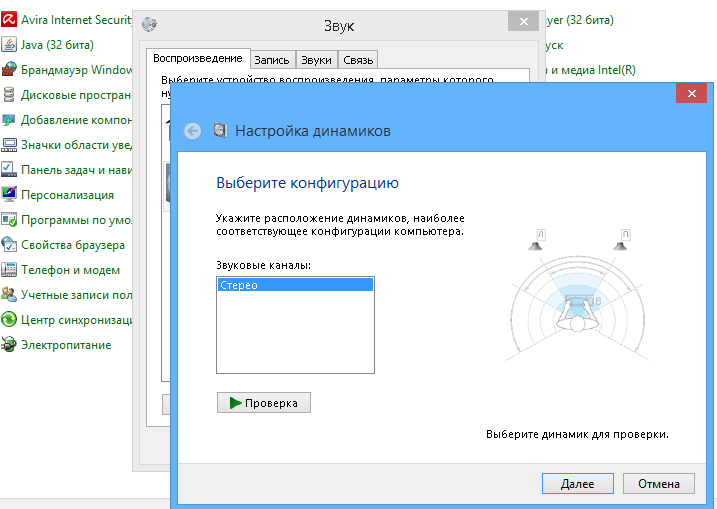
После завершения настройки переходим к эффектам. Идем опять в настройку звука, выбираем динамики и кликаем «Свойства». Переходим на «Дополнительные эффекты». Если этой вкладки нет – то ваша карта либо не поддерживает тонкие настройки либо пакет драйверов производителя заменил ее своими настройками:

Если страничка доступна, настраивать эффекты следует так:
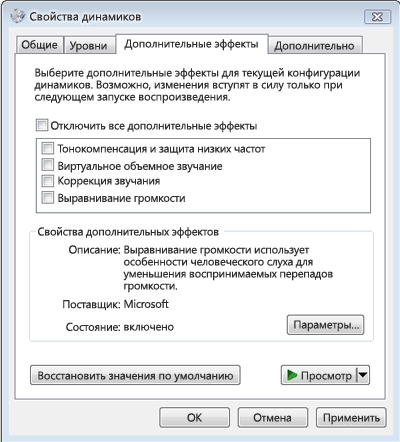
- Эмуляция объемного звучания. Если вы хотите вывести двухканальный звук на многоканальной акустике 5.1 или 7.1, эту опцию следует включить.
- Коррекция звучания. Данный эффект позволит добиться оптимального звука в конкретной точке помещения при использовании микрофона.
- Виртуальное объемное звучание. Эффект эмулирует объемное звучание. Оптимальное решение, если у вас 2-канальная аудиокарта и многоканальная акустика.
- Создание фантомных динамиков. С помощью этого эффекта многоканальный звук лучше воспроизводится на системах с меньшим количеством динамиков. Используется для воспроизведения 5.1-канального звука на системе 2.1.
- Тонокомпенсация. Улучшит воспроизведение низких частот на ноутбуках с маленькими динамиками.
Использование дополнений к плееру
По статистике, настоящие меломаны предпочитают аудиоплеер foobar2000 , который позволяет максимально точно вывести звук на аудиокарту. Плеер имеет очень широкие возможности настройки, и для него существует много цифровых обработчиков звука (DSP), реализованные в виде
Тем, кто глубоко интересуется музыкой, не приходится объяснять, зачем нужно улучшать качество звучания в песне. Впрочем, некоторые погрешности способен уловить и рядовой слушатель. И хотя в наше время без труда можно отыскать дорогое оборудование для работы с аудио, непрофессионалу всегда легче скачать специальный софт. Но где найти наглядную, удобную и эффективную ?
В данном обзоре мы постараемся ответить на этот вопрос, ведь предметом нашего обсуждения станет аудио редактор АудиоМАСТЕР от компании AMS Software. Теперь познакомимся с ним поближе.
Итак, перейдем к рассмотрению нашей проблемы – улучшения качества звучания трека. В АудиоМАСТЕРЕ есть своеобразная палочка-выручалочка, способная поколдовать над аудио и преобразить его.